スタートガイド
公開申請ガイドライン
公開申請ガイドラインとは
Bカートアプリストアに表示する情報のルール等をまとめたものになります。
アプリ利用者が適切にアプリを選択し利用できるように、公開申請を行う前にご確認をお願いします。
公開申請の流れ
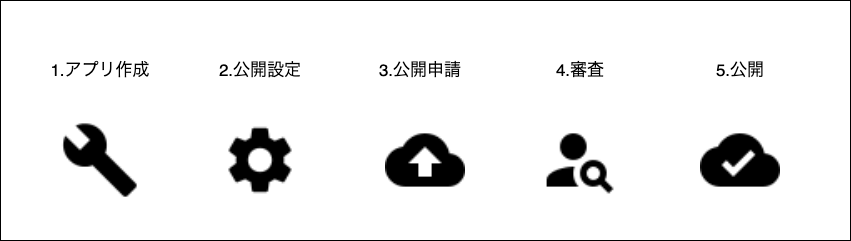
1. アプリ作成
OAuthクライアントを作成しアクセストークンを発行後、BカートAPIを利用したアプリを作成します。
こちらがまだの場合は アプリストア アプリ開発を先にご確認ください。
2. 公開設定
アプリ作成が完了したら、OAuthクライアント詳細 > 公開設定のタブよりアプリストアにて表示する情報を設定します。
各項目の詳細に関しては当ページの「公開設定 項目詳細」タブからご確認ください。
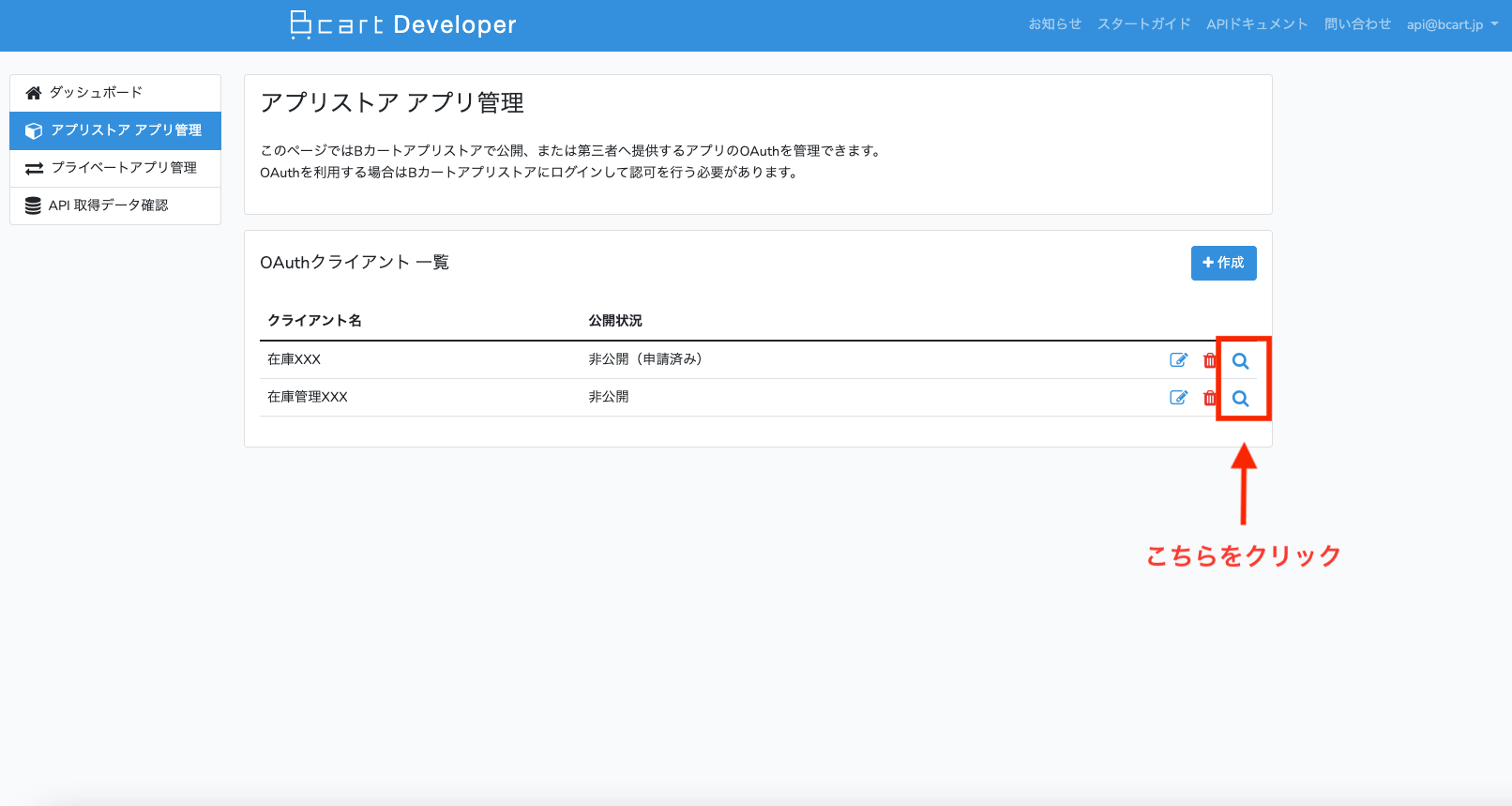
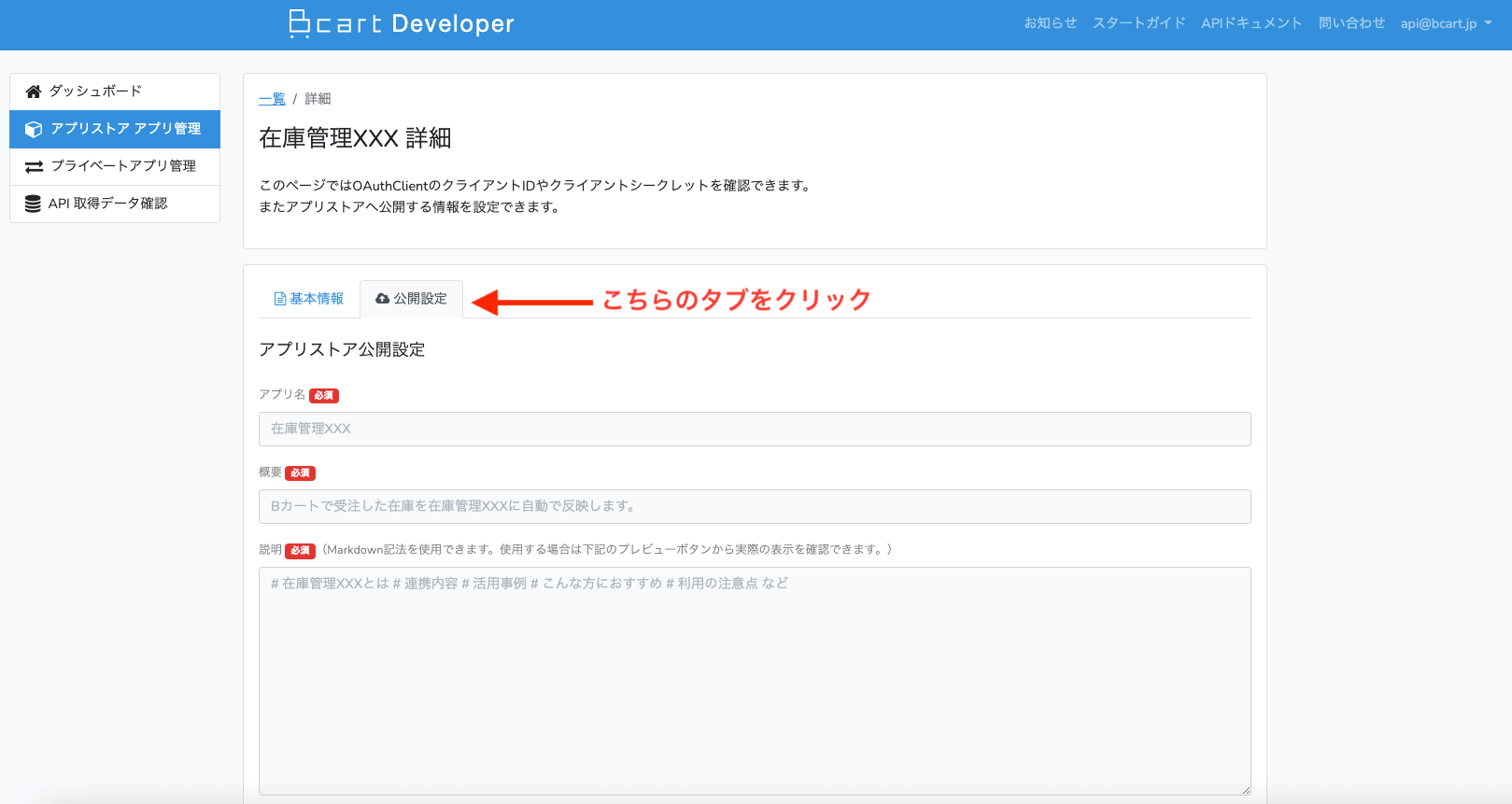
3. 公開申請
公開設定を保存するとフォーム上部右側に公開申請ボタンが表示されます。
こちらを押していただくことでBカートへ公開申請を行うことができます。
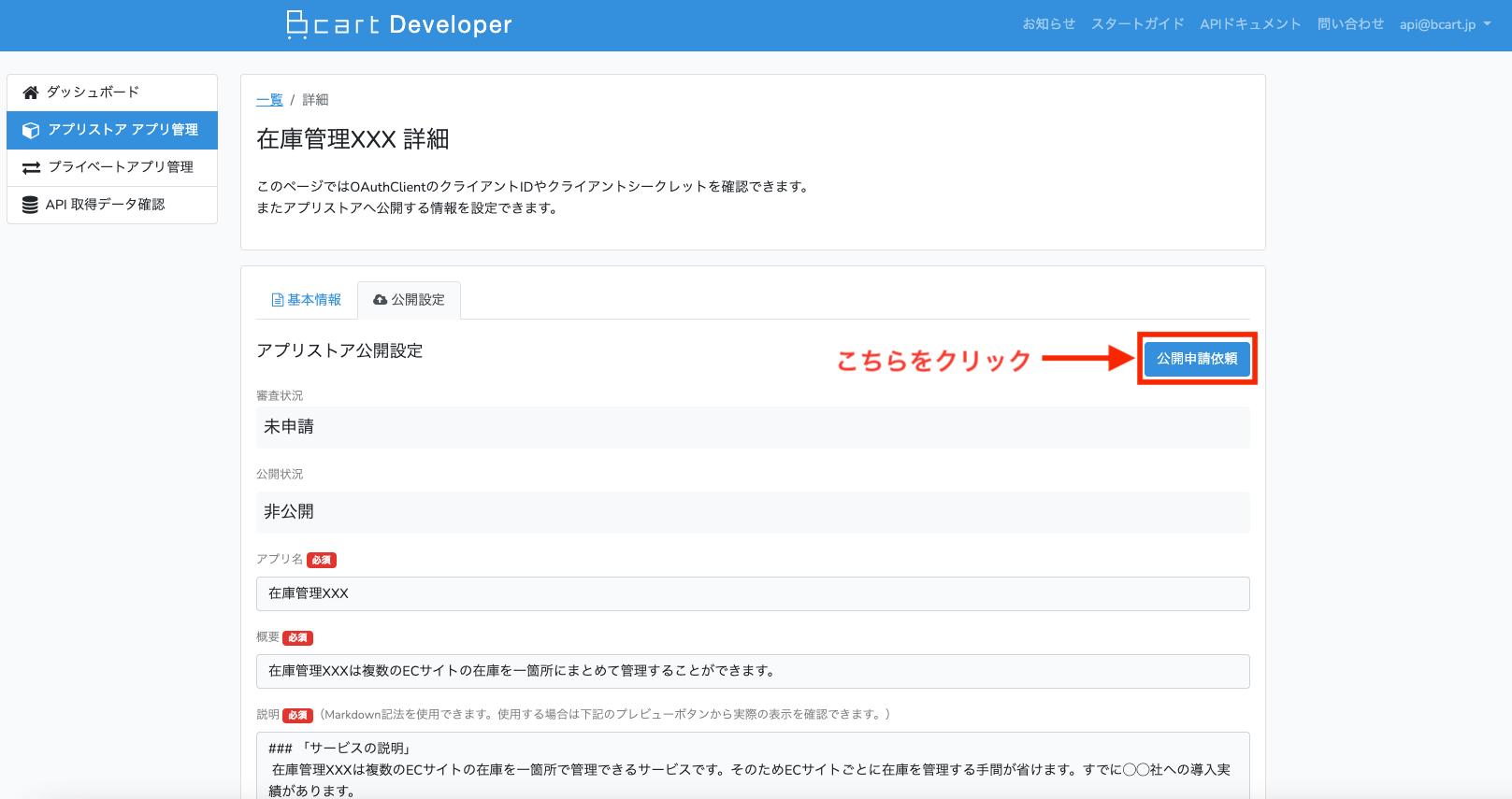
4. 審査
公開申請後、弊社にて申請内容の確認やデモアカウントを利用して動作の確認等行います。
詳細に関しては当ページの「審査について」タブからご確認ください。
5. Bカートアプリストアへ公開
審査が完了した場合、弊社よりメールにてご連絡をいたします。
この段階でBカートアプリストアへ公開できるようになります。
詳細に関しては当ページの「公開について」タブからご確認ください。
公開設定 項目詳細
Bカートアプリストアの一覧、詳細には公開設定の内容が反映されます。
各項目が一覧や詳細でどのように紐ずくか、また各項目の適切な記述方法について説明いたします。
設定した内容に不備ある場合、公開申請後に再調整をお願いする可能性もありますので事前にご確認お願いします。
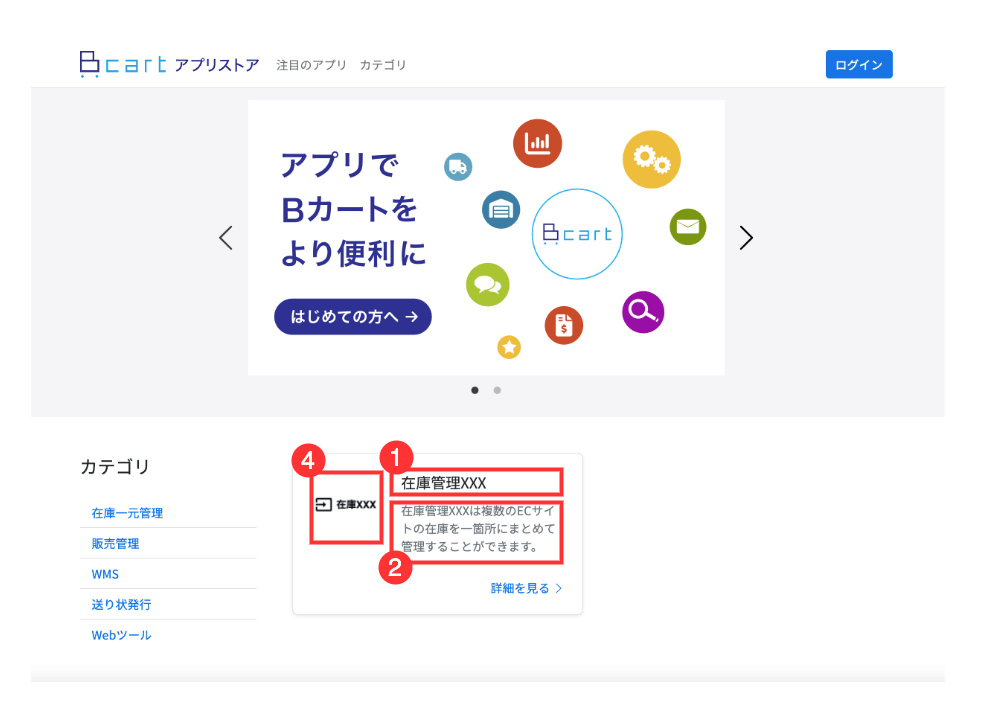
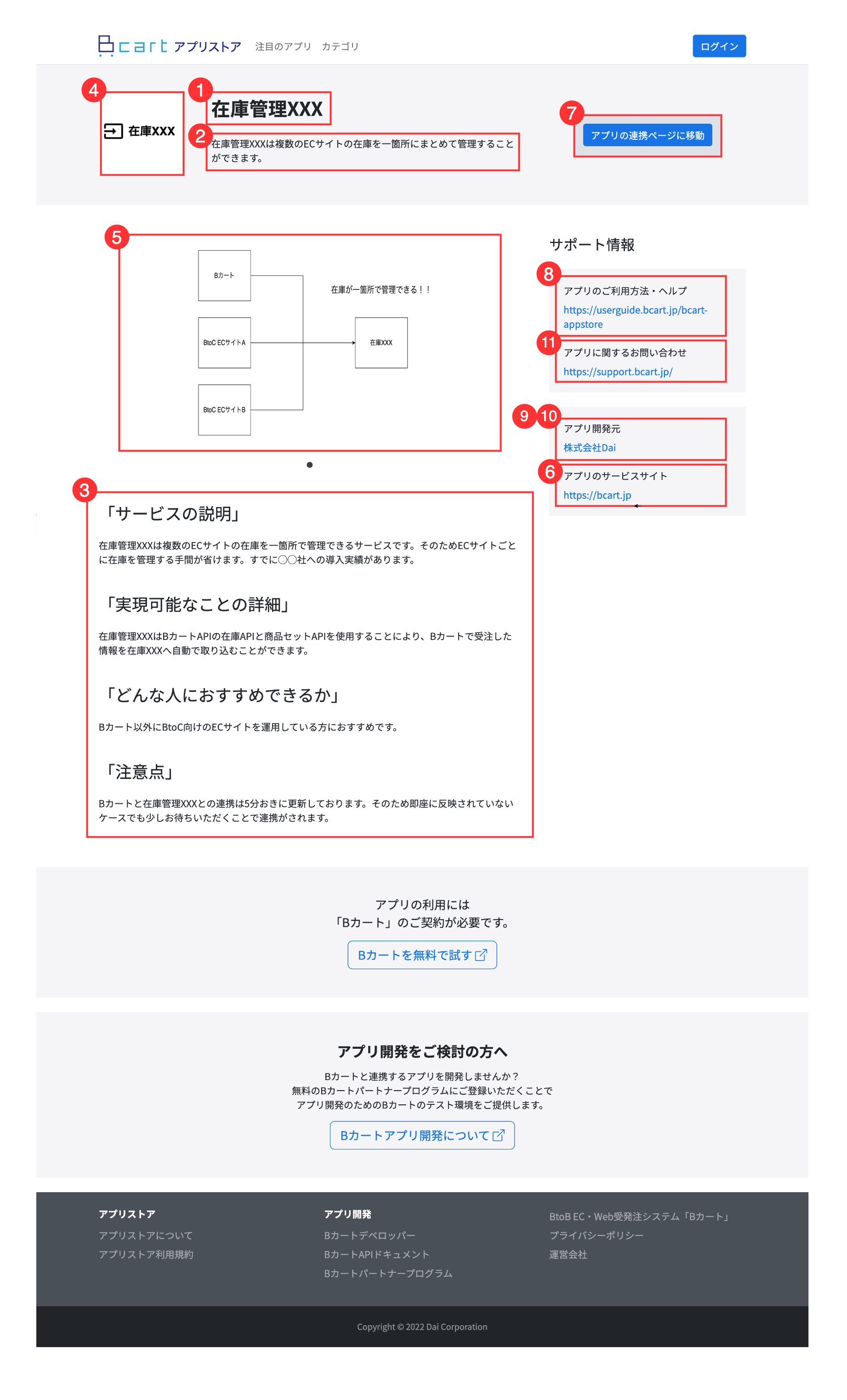
(1)アプリ名
- 分かりやすい簡潔な名称にしましょう。
- 50文字以内で記入してください。
- カナは全角にしてください。
- アルファベット、スペース、記号等は半角を使用してください。
- 既存サービスとの連携の場合、サービス名をそのまま使用することを推奨しています。
- Bカートアプリストア向けにサービスを提供いただく場合は、実現できる機能を含めることを推奨しています。
記入例
在庫管理XXX
在庫切れ時、商品非表示
(2)概要
- このアプリで実現可能なことを一言にまとめて記入しましょう。
- 75文字以内で記入してください。
- 既存サービスとの連携の場合、サービスの概要でも構いません。
記入例
在庫が0になった場合、商品一覧から該当商品が非表示になります。
在庫管理XXXは複数のECサイトの在庫を一箇所にまとめて管理することができます。
(3)説明
- 「サービスの説明」「実現可能なことの詳細」「どんな人におすすめできるか」「注意点」などを記入しましょう。
記入例
「サービスの説明」
在庫管理XXXは複数のECサイトの在庫を一箇所で管理できるサービスです。そのためECサイトごとに在庫を管理する手間が省けます。すでに◯◯社への導入実績があります。「実現可能なことの詳細」
在庫管理XXXはBカートAPIの在庫APIと商品セットAPIを使用することにより、Bカートで受注した情報を在庫XXXへ自動で取り込むことができます。「どんな人におすすめできるか」
Bカート以外にBtoC向けのECサイトを運用している方におすすめです。「注意点」
Bカートと在庫管理XXXとの連携は5分おきに更新しております。そのため即座に反映されていないケースでも少しお待ちいただくことで連携がされます。
(4)アイコン画像
- 幅640px,高さ640px JPG,PNG,GIF形式で設定してください。
- 既存サービスとの連携の場合はサービスのロゴなどを使用しましょう。
- Bカートアプリストア向けにサービスを提供いただく場合は、機能のイメージにあった画像を使用しましょう。
(5)詳細画像
- 幅1280px,高さ740px、JPG,PNG,GIF形式で設定してください。
- 最大5枚まで登録できます。画像は詳細ページのスライダーで1枚ずつ表示されます。
- 「導入することのメリット」「連携イメージ」「操作画面」など詳細の内容が視覚的に分かるような画像を設定しましょう。
(6)サービスページURL
- 提供するサービスのトップページ等を設定してください。
(7)連携ページURL
- Bカートアプリストアへ連携を行う際のページを設定してください。
(8)ヘルプページURL
- 開発者側で、提供するサービスとBカートアプリストアの連携手順などを記載したページがある場合設定してください。
- 説明で連携手順などを記載している場合、こちらの設定は不要です。
(9)開発者(社)名
- 正式名称を記入してください。
- 基本的にはBカートパートナー登録時の名称を設定しましょう。
(10)開発者(社)URL
- コーポレートサイトのURLを設定してください。
(11)問い合わせ先フォームURL(メールアドレス)
- 提供するサービスに関する問い合わせを受け付けるためのURLを設定してください。
- 受け付けるページがない場合はメールアドレスを設定してください。
その他の非公開情報
問い合わせ先担当者名
- 審査結果や審査後の対応で連絡を取る際の担当者名を記入してください。
- こちらの項目は審査時のみ利用するためアプリストアでは公開されません。
デモアカウントID
- 審査時に弊社で一連の動作確認をする際のデモアカウントを設定してください。
- こちらの項目は審査時のみ利用するためアプリストアでは公開されません。
デモアカウントパスワード
- 審査時に弊社で一連の動作確認をする際のデモアカウントのパスワードを設定してください。
- こちらの項目は審査時のみ利用するためアプリストアでは公開されません。
審査について
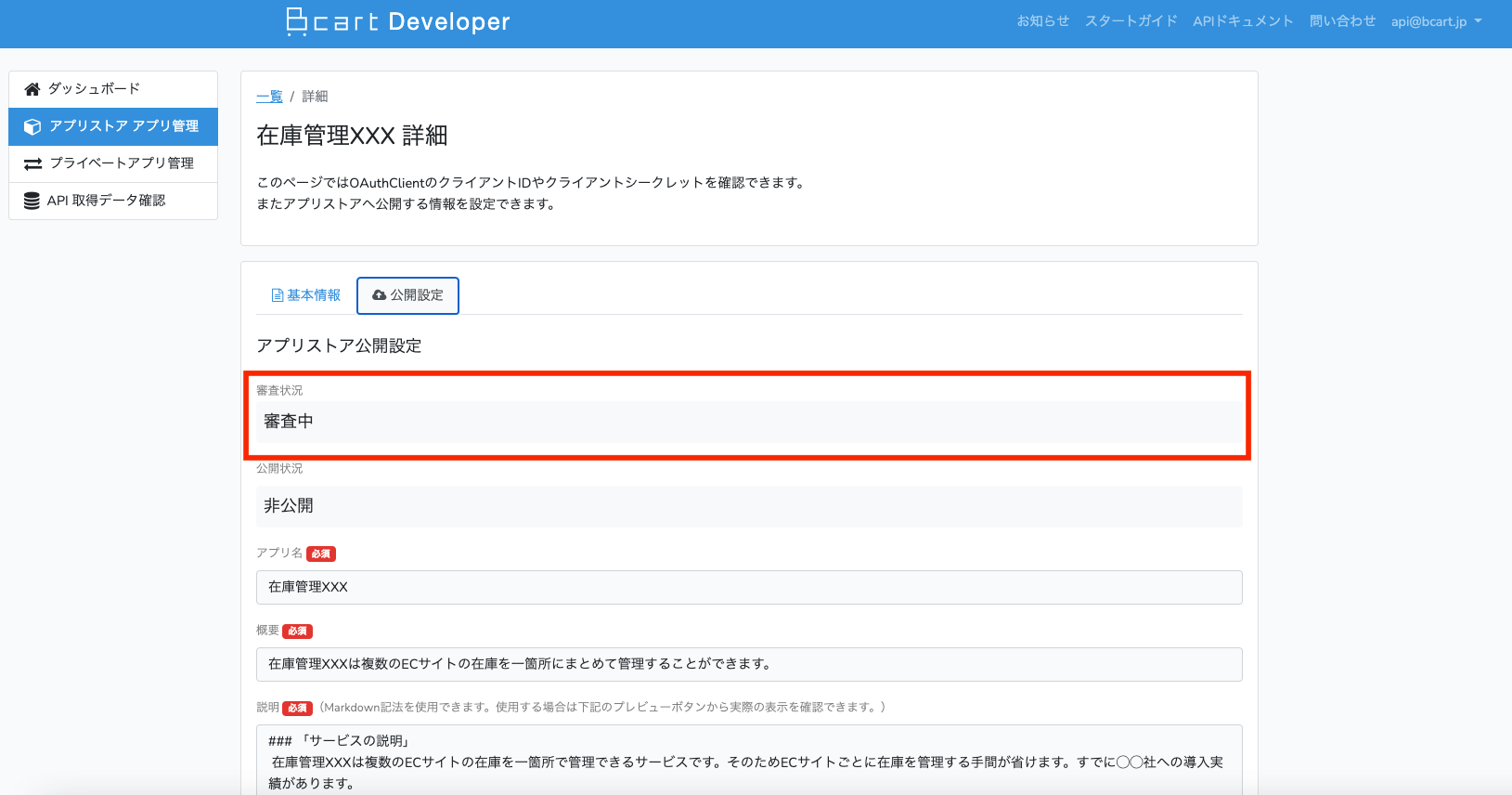
- 公開申請後の審査は、通常であれば5営業日ほどで審査結果をご連絡いたします。
- 連絡先はアプリを作成いただいた、Bカートアプリストアのアカウントのメールアドレスへご連絡させていただきます。
- 審査事項としては、主に当ページの「公開設定 項目詳細」に沿った内容になっているか、デモアカウントで想定した動作の確認ができるかをチェックさせていただきます。
- 審査後にご連絡はいたしますが、審査状況の進捗も公開設定より確認することができます。ステータスとしては「申請済み」「審査中」「審査OK」「審査NG」があります。
公開について
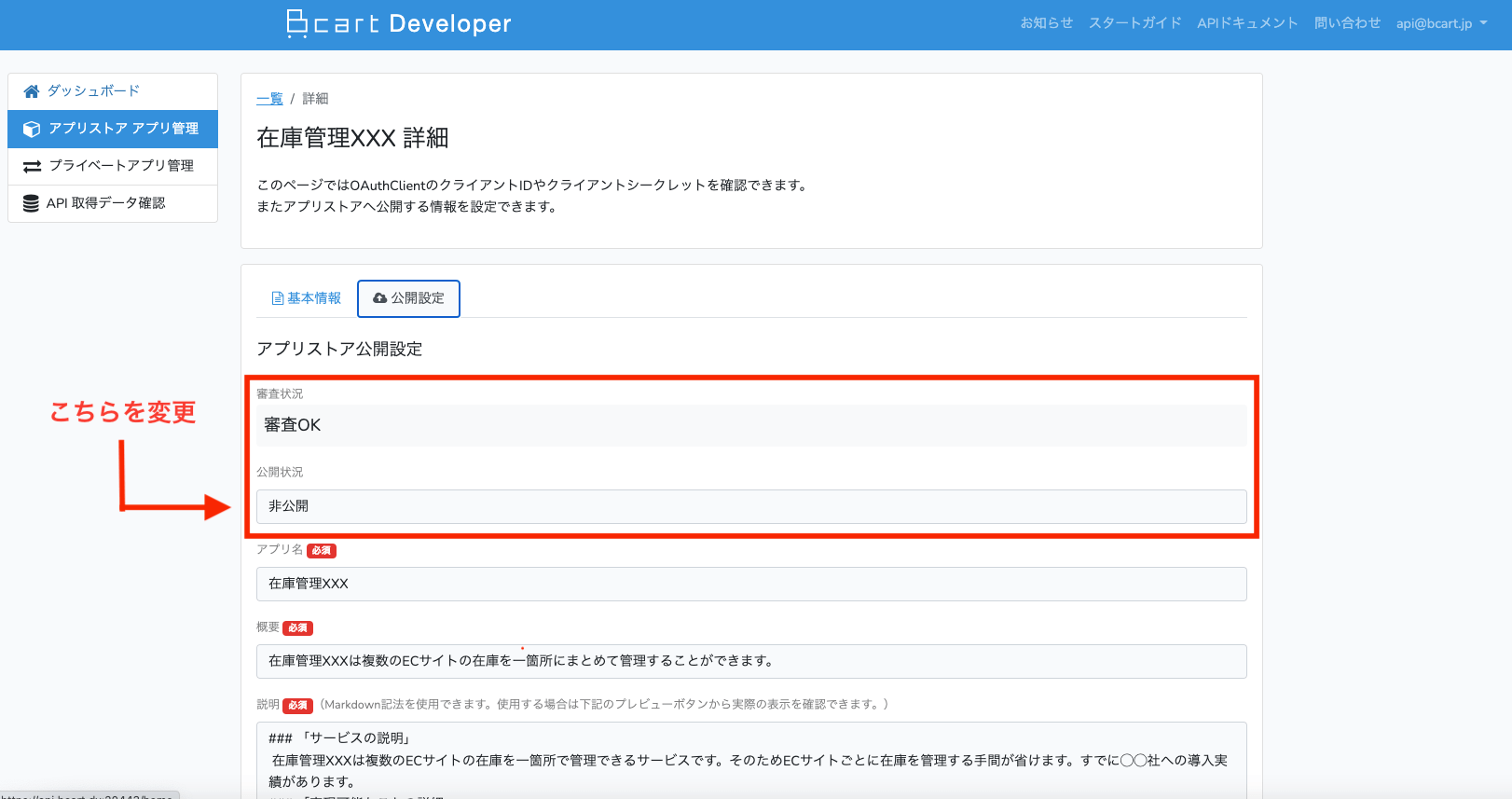
- 審査が完了後弊社よりご連絡をさせていただきますが、この段階ではまだBカートアプリストに公開されていません。
- 公開するにはこの段階で公開設定フォームに追加される、公開状況を非公開から公開へ変更し更新することで公開となります。
- 公開している状態から非公開にした場合、新規の利用を止めることは可能です。既にトークンを発行している利用者に関しては、非公開にした後も引き続き連携を行えます。
- 一度公開したアプリが頻繁に非公開になると、利用者の混乱を生む可能性がございますので、基本的に一度公開したものは提供を終了させるまで公開状態のままにしてください。
公開後の情報の変更、アプリの提供終了について
公開後の情報の変更
公開後の各項目の更新に関しては基本的に自由に行えます、調整が必要な場合は公開設定から変更してください。
しかし申請時と内容が大きく変わり、弊社で適切でないと判断した場合には弊社での修正、または修正のご依頼をさせていただくことがございます。
アプリの提供終了
公開後にアプリの提供を終了する場合は問い合わせフォームよりご連絡をお願いいたします。
連絡をいただいた後、弊社より終了の手順を案内させていただきます。